Cari Blog Ini
Jumat, 05 November 2010
Kamis, 04 November 2010
hjsplit combin movie
Tips Memutar Movie extension .001
May 12 |09:29
1. HJsplit tool ini sangat diperlukan untuk menggabung file tersebut dan bisa anda download di http://www.freebyte.net/download/hjsplit.zip tool ini freeware.
2. Extrak HJsplit tersebut dan klik 2x sehingga muncul program tersebut.
3. Pilih tombol Join, Nanti akan muncul window baru, tekan tombol input fiile.
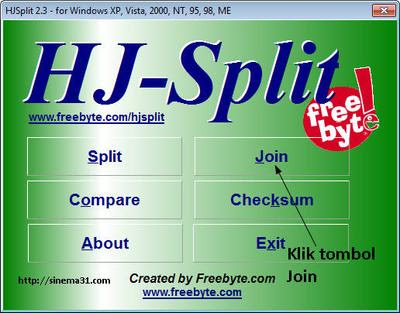
4. Di window browse cari di mana anda menaruh file download yang berextension 001 ( harus yg pertama) dan hanya akan muncul dan mencari file 001.
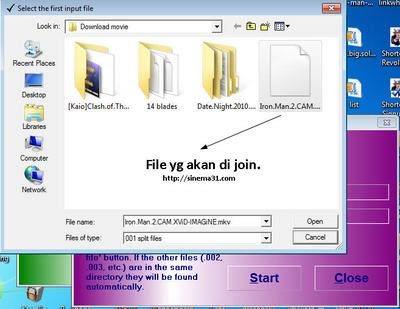
5. Setelah tekan tombol start untuk melakukan proses join.
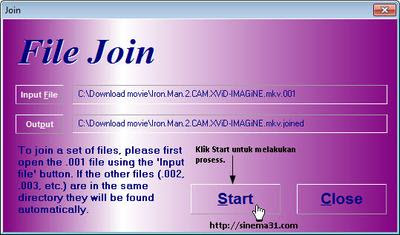
File telah berhasil di join, file yang telah di join sama berada di mana file 001 di simpan.
Selamat Menonton,
sinema31.com
Related posts:
- How to play videos with an extension .mkv
- Istilah-istilah Kualitas dalam Film
- BEE MOVIE
- The Drawn Together Movie: The Movie! (2010) 720p – 300mb
- TEKKEN THE MOVIE
This entry was posted on Wednesday, May 12th, 2010 at 9:29 am and is filed under Panduan Menonton. You can follow any responses to this entry through the RSS 2.0 feed. You can leave a response, or trackback from your own site.
3 Comments
Kamis, 14 Oktober 2010
Selasa, 12 Oktober 2010
norton ghost dan instal komp. expreesssssst
Norton Ghost, Backup dan Install Windows Secepat Kilat
Proses instalasi sistem operasi seringkali menjadi hal yang sangat menjemukan. Terutama apabila Anda termasuk orang yang risih jika instalasi OS Anda tidak stabil atau lemot. Saya dulu pernah termasuk dalam ‘golongan’ ini, dalam seminggu saya bisa install windows 2 hingga 3 kali karena beberapa instalasi game 3D yang saya mainkan sudah tamat dan harus diganti dengan yang baru
Terutama apabila Anda termasuk orang yang risih jika instalasi OS Anda tidak stabil atau lemot. Saya dulu pernah termasuk dalam ‘golongan’ ini, dalam seminggu saya bisa install windows 2 hingga 3 kali karena beberapa instalasi game 3D yang saya mainkan sudah tamat dan harus diganti dengan yang baru 
Selain karena memang ‘hobi’, terkadang Windows mengalami masalah yang tak terduga seperti serangan virus, missing file atau instalasi error. Ini bisa membuat makin sering kita ‘bermain’ dengan CD instalasi Windows. Repotnya, jika kita ga bisa berlama-lama buang-buang waktu hanya untuk install Windows plus aplikasi seabreg. Belum lagi aktivasinya.. ribet kan! Nah, daripada kita alami hal ini saya akan paparkan langkah antisipasi yang bisa Anda praktekkan. Bagi yang sudah tahu, maap kalo ada siaran ulang ya..
Untuk melakukan praktek, kita perlu program Cloning Tool. Sebenarnya banyak sekali program semacam ini yang beredar di pasaran, diantaranya Symantec/Powerquest Disk Image, Roxio GoBack, Windows System Restore, dll. Nah, kali ini kita akan ‘bermain’ dengan Program Norton Ghost 11.5 yang dapat Anda temukan dalam CD Hiren’s Boot CD 9.8. Bagi yang belum punya Hiren’s Boot CD Versi terbaru, silakan dapatkan di sini.
Norton Ghost menyediakan fungsi backup dan restore dengan mudah. Dengan bantuan Hiren’s Boot CD, Anda bisa melakukan prose backup dan restore instalasi Sistem Operasi Anda dengan mudah, praktis dan cepat. Ya, nggak secepat kilat dalam arti sebenarnya sih.. Tapi jauh lebih cepat daripada jika Anda harus menginstall Windows dari awal berikut program yang akan Anda gunakan.
Sebelumnya, persiapkan perlengkapan yang dibutuhkan sebagai berikut:
Pada dasarnya, ada dua langkah yang Anda lakukan
Nah, suatu saat jika ada masalah dengan Windows, Anda tinggal melakukan langkah restorasi berikut ini.
Langkah Kedua, Restore Windows dari Backup File Image
 Terutama apabila Anda termasuk orang yang risih jika instalasi OS Anda tidak stabil atau lemot. Saya dulu pernah termasuk dalam ‘golongan’ ini, dalam seminggu saya bisa install windows 2 hingga 3 kali karena beberapa instalasi game 3D yang saya mainkan sudah tamat dan harus diganti dengan yang baru
Terutama apabila Anda termasuk orang yang risih jika instalasi OS Anda tidak stabil atau lemot. Saya dulu pernah termasuk dalam ‘golongan’ ini, dalam seminggu saya bisa install windows 2 hingga 3 kali karena beberapa instalasi game 3D yang saya mainkan sudah tamat dan harus diganti dengan yang baru Selain karena memang ‘hobi’, terkadang Windows mengalami masalah yang tak terduga seperti serangan virus, missing file atau instalasi error. Ini bisa membuat makin sering kita ‘bermain’ dengan CD instalasi Windows. Repotnya, jika kita ga bisa berlama-lama buang-buang waktu hanya untuk install Windows plus aplikasi seabreg. Belum lagi aktivasinya.. ribet kan! Nah, daripada kita alami hal ini saya akan paparkan langkah antisipasi yang bisa Anda praktekkan. Bagi yang sudah tahu, maap kalo ada siaran ulang ya..
Untuk melakukan praktek, kita perlu program Cloning Tool. Sebenarnya banyak sekali program semacam ini yang beredar di pasaran, diantaranya Symantec/Powerquest Disk Image, Roxio GoBack, Windows System Restore, dll. Nah, kali ini kita akan ‘bermain’ dengan Program Norton Ghost 11.5 yang dapat Anda temukan dalam CD Hiren’s Boot CD 9.8. Bagi yang belum punya Hiren’s Boot CD Versi terbaru, silakan dapatkan di sini.
Norton Ghost menyediakan fungsi backup dan restore dengan mudah. Dengan bantuan Hiren’s Boot CD, Anda bisa melakukan prose backup dan restore instalasi Sistem Operasi Anda dengan mudah, praktis dan cepat. Ya, nggak secepat kilat dalam arti sebenarnya sih.. Tapi jauh lebih cepat daripada jika Anda harus menginstall Windows dari awal berikut program yang akan Anda gunakan.
Sebelumnya, persiapkan perlengkapan yang dibutuhkan sebagai berikut:
- Komputer atau Notebook target yang dilengkapi drive CD/DVD untuk menjalankan Hiren’s Boot CD. Saya sarankan minimal terdapat 2 partisi, sistem C:/ atau drive yang berisi instalasi Windows dan partisi lain untuk menyimpan image
- CD Hiren’s Boot CD 9.8 berisi Norton Ghost 11.5 atau Hiren’s Boot USB Flashdisk
- Flashdisk/keping DVD untuk menyimpan backup file image (Optional)
Pada dasarnya, ada dua langkah yang Anda lakukan
- Membuat backup Data Partisi PC yang berisi Sistem Operasi Windows ke dalam File Image . File ini berisi rekaman komplit file sistem operasi Anda berikut program yang telah ter-install didalamnya. File ini harus disimpan di partisi selain partisi Windows itu sendiri. Misalnya Anda punya C:/ yang bersi instalasi Windows, Anda harus menyimpan file image di partisi selain C:/. Itulah mengapa di atas saya menyarankan minimal ada 2 partisi.
Perlu saya tekankan bahwa, langkah ini mutlak diperlukan jika Anda ingin bisa melakukan langkah restorasi/pemulihan sistem dengan cepat. Dengan kata lain, tanpa adanya file Image Anda tidak bisa melakukan restorasi Windows. - Restorasi Windows. Jika terjadi sesuatu, anda bisa memanggil file backup yang telah Anda buat sebelumnya untuk memulihkan instalasi Windows persis seperti saat file image dibuat.
- Masukkan Hiren’s Boot Flashdisk USB atau Hiren’s Boot CD sesuai dengan preferensi Anda.
- Nyalakan komputer, masuk ke BIOS dengan menekan DEL/F2/F8/F12 sesuai dengan BIOS PC Anda.
- Masuk ke Bagian Boot Sequence/Urutan Booting. Pastikan media yang Anda gunakan menempati urutan pertama booting. Misalnya: Anda memilih menggunakan CD Hiren’s, pastikan CDROM berada pada posisi booting pertama.
- Pada menu Booting Hiren’s, pilih ‘Start Boot CD’
- Pada Menu Utama Hiren’s, Pilih [2.] Backup Tool > [2.] Norton Ghost 11.5 > [8.]Ghost (Normal). Tunggu beberapa saat hingga program Norton Ghost berjalan. Klik [OK]

- Pilih Menu > Local > Partition > To Image untuk menyimpan partisi ke dalam sebuah file image.

- Pilih Harddisk Fisik yang akan di backup. Biasanya Windows ada pada Local (1) seperti pada contoh, [OK].

- Pilih Partisi Harddisk yang akan di backup. Biasanya Windows ada pada Primary Drive seperti pada contoh, [OK]. Perhatikan atribut lainnya seperti File System (NTFS/FAT32), Label, Ukuran dsb. Pastikan Anda memilih drive yang tepat.

- Tentukan Partisi Harddisk mana yang akan digunakan untuk menyimpan file backup image. Beri nama pada file, misalnya Backup_1 kemudian klik [SAVE]. Perhatikan bahwa harddisk ditulis dalam urutan seperti berikut; D:1.2:[DATA] FAT, artinya adalah:
D: = Drive D:
1.2: = merupakan Harddisk Fisik Pertama Partisi Kedua
[DATA] = label DATA
FAT = File System FAT32

- Selanjutnya akan muncul dialog kompresi Image File, pilih salah satu berdasarkan keterangan berikut:
No = Pilih ini jika Anda tidak ingin mengubah file image dari ukuran file windows sebenarnya
FAST = Pilihan kompresi cepat, hasilnya kurang lebih 30% dari ukuran file sebenarnya
HIGH = Pilihan kompresi tingi, hasilnya bisa sampai 60% dari ukuran file asli meski prosesnya akan sedikit lebih lambat.
Saya anjurkan Anda memilih pilihan ini untuk menghemat space harddisk. Toh Norton Ghost tidak mengubah isi file image, hanya ukuran filenya saja yang dipadatkan. Persis seperti yang dilakukan oleh WinZIP ato WinRAR.

- Ketika muncul dialog box ‘Procesed with partition image creation?’ Pilih [YES]

- Tunggu beberapa saat hingga proses selesai dan muncul Image Box ‘Image Creation Completed Successfully’, klik [Continue]. Klik [Quit] untuk keluar Program.
Nah, suatu saat jika ada masalah dengan Windows, Anda tinggal melakukan langkah restorasi berikut ini.
Langkah Kedua, Restore Windows dari Backup File Image
- Boot dari Hiren’s Boot CD atau Hiren’s Boot USB Flashdisk
- Pada menu Booting Hiren’s, pilih ‘Start Boot CD’
- Pada Menu Utama Hiren’s, Pilih [2.] Backup Tool > [2.] Norton Ghost 11.5 > [8.]Ghost (Normal). Tunggu beberapa saat hingga program Norton Ghost berjalan. Klik [OK].
- Pilih Menu > Local > Partition > From Image untuk me-restore partisi dari file image yang tadi telah kita buat.

- Temukan file Image dengan ekstensi .GHO pada drive penyimpanan Anda. Pilih, dan akhiri dengan Open.

- Pilih Partisi sumber/Source file image kemudian klik [OK]

- Pilih Harddisk fisik tujuan/Destination Restorasi Windows, [OK]

- Pilih Partisi Harddisk tujuan/Destination Restorasi. Pilih Primary [OK]

- Ketika Muncul Dialog Box ‘Prosses With Partition Restore?’ klik [Yes]
- Tunggu hingga selesai 100%
- Klik [Reset Computer] untuk me-restart Komputer.
Baca selengkapnya di: http://guntingbatukertas.com/sistem-operasi/windows/norton-ghost-backup-dan-install-windows-secepat-kilat/#ixzz129UJR0xu
Under Creative Commons License: Attribution No Derivatives
ng-ngghosh
Membuat Hiren’s Boot USB Flashdisk Untuk Versi 9.7 dan 9.8
 Hiren’s versi 9.7 dan versi 9.8 secara struktur telah mengalami penyempurnaan dari versi 9.6 dan sebelumnya. Sepertinya programmer Hiren telah bekerja keras untuk menata kembali program-program dalam Boot CD ke dalam kategorisasi yang lebih teratur. Ini terbukti dari akses menu yang lebih mudah dan terstruktur.
Hiren’s versi 9.7 dan versi 9.8 secara struktur telah mengalami penyempurnaan dari versi 9.6 dan sebelumnya. Sepertinya programmer Hiren telah bekerja keras untuk menata kembali program-program dalam Boot CD ke dalam kategorisasi yang lebih teratur. Ini terbukti dari akses menu yang lebih mudah dan terstruktur.Dalam versi terbaru ini juga ada update beberapa program yang dalam versi terdahulu sempat terdeteksi sebagai virus oleh beberapa program antivirus. Bagi yang punya antivirus galak seperti Avira, tentu hal ini sangat menjengkelkan. Beberapa pembenahan bug dan update program juga membuat rilis program terakhir ini menjadi lebih menarik. Bahkan sekarang Hiren’s dilengkapi Sistem Operasi Windows XP sehingga bisa langsung booting ke GUI Windows tanpa harus repot-repot dengan instalasi.
Nah, kali ini kita akan membuat USB Flashdisk Hiren’s dengan segenap fasilitas di atas agar lebih kompak dan fleksibel..
PENGANTAR
Untuk membuat sendiri Hiren Boot USB Flashdisk versi 9.7 dan 9.8 perlu ada program yang berbeda dari program yang digunakan dari versi sebelumnya. Meski berbeda, namun secara keseluruhan, caranya tidak serumit versi sebelumnya. Anda dapat melihat perbedaannya dengan menyimak cara Membuat Hiren’s Boot CD dari Flashdisk 9.6 ke bawah yang saya ulas sebelumnya.
Anda tidak perlu lagi membuat salinan Sistem Operasi MSDOS dan menambahkannya ke Flashdisk. Cukup Anda download tool yang diperlukan, ikuti langkah demi langkah instalasi. Tidak percaya? Silakan simak caranya berikut ini dan buktikan sendiri
PERSIAPAN
Untuk memulai praktek kali ini, Anda perlu mempersiapkan hardware dan program berikut:ini:
- Komputer dengan sistem operasi windows yang sehat dan Flashdisk USB dengan ukuran minimal 256MB. Saya sarankan Anda memilih flashdisk dengan ukuran maksimal 4GB untuk mengurangi kemungkinan trouble saat melakukan booting.
- USB Disk Storage Format (34KB). Formatter ini memiliki fungsi yang sama dengan HPUSBFW.EXE yang saya sampaikan dalam posting sebelumya.
- Grub4DOS (147KB). Program ini digunakan untuk menginstall Bootloader untuk flashdisk Anda. Program inilah yang menggantikan fungsi file sistem MSDOS pada versi sebelumnya. Di dalamnya juga ada dua file yang nantinya harus Anda salin ke dalam USB Flashdisk Anda.
- Hirens Boot CD versi 9.7 atau versi 9.8. Buka tulisan tersebut. Temukan link download Hiren’s Boot CD di bagian bawah artikel untuk mendapatkan File ISO Hiren’s. Setelah selesai Anda bisa langsung mem-burning ke dalam CD atau langsung Anda Insert ke dalam Drive Virtual dengan menggunakan program semacam Virtual CD, Virtual Drive, atau DaemonTools hanya untuk memenuhi kebutuhan pembuatan Hiren’s Boot USB ini.
- Tancapkan flashdisk USB Anda, ekstrak dan jalankan USB Disk Storage Format. Pilih flashdisk USB Anda di bagian ‘Devices’. Pilih File System ‘FAT32‘, akhiri dengan meng klik ‘Start‘.

- Akan muncul menu konfirmasi berikut ini, pilih Yes. Tunggu beberapa saat hingga proses format selesai, Klik ‘OK‘.

- Ekstrak file grub4dos_guntingbatukertas.zip hasil download Anda. Dobel klik grubinst_gui.exe untuk menjalankan program Grub4Dos Installer 1.1 seperti tampilan di bawah ini. Pilih Disk Anda, pastikan Anda memilih flashdisk dengan benar. Perhatikan pada ukuran space nya. Klik pada tombol Refresh Part List, kemudian pilih Whole Disk(MBR). Mulai proses pemasangan Bootloader pada flashdisk dengan mengklik Install. Tunggu beberapa saat Hingga selesai.

- Copy file grldr dan menu.lst dari folder grub4dos ke Flashdisk USB Anda. File ini merupakan kombinasi Bootloader untuk mengarahkan proses booting ke flashdisk.

- Masukkan BootCD (9.7 atau 9.8) ke Drive CD dan copy semua file yang ada di dalamnya ke dalam Flashdisk.
PERIKSA SETTING PC ANDA
- Agar dapat booting dengan baik dengan Flashdisk USB astikan PC Anda mendukung booting melalui Flashdisk. Masuk pada BIOS dengan menekan tombol ‘Del‘ pada keyboard atau tombol lain sesuai BIOS Anda. Kemungkinan alternatifnya adalah ‘F1‘, ‘F2‘, ‘Insert‘ dan ‘F10‘. Mungkin beberapa motherboard lain mengharuskan untuk menekan tombol lain untuk dapat masuk ke BIOS. Perhatikan pesan saat booting seperti ini ‘Press [Del] to enter Setup‘ yang mengindikasikan bahwa Anda harus menekan ‘Del’ untuk dapat masuk ke BIOS.
- Cek BIOS Anda. Jika Anda memakai BIOS keluaran AMI, mungkin Anda perlu mengubah setting pada pilihan ‘USB Keyboard Legacy support‘.
- Setting BIOS:
Untuk AMI BIOS:
- Masuk ke Feature Setup, Set ke posisi ‘Enable‘ beberapa fungsi berikut: ‘USB Function Support‘, ‘USB Function For DOS‘ dan ‘ThumbDrive for DOS‘.
Masuk ke bagian Advanced Setup, set ‘1st Boot Device‘ ke ‘USB RMD-FDD‘. Reboot PC Anda, dan seharusnya Anda sudah bisa booting melalui Flashdisk USB.- Masuk ke bagian USB Mass Storage Device Configuration. Pilih ‘Emulation Type‘ dan set ke ‘Harddisk‘. Kemudian masuk ke ‘Boot Menu‘ dan set ‘1st boot device‘ ke ‘USB Stick‘. Exit dari BIOS untuk menyimpan perubahan.
Jika tetap tidak bisa, Anda bisa coba pilihan ‘Emulation Type‘ ke ‘Floppy‘ atau ‘Forced FDD‘ Untuk Phoenix/Award BIOS:
Masuk ke ‘Advanced BIOS Features‘. Pilih ‘1st Boot device‘ dan set pada ‘USB ZIP‘. - Jika semua setting di atas masih belum membuat USB Hiren Anda berjalan normal atau keluar GRLDR, silakan coba download dan gunakan Syslinux untuk menggantikan fungsi grub4dos.
Baca selengkapnya di: http://guntingbatukertas.com/tools/membuat-hirens-boot-usb-flashdisk-untuk-versi-97-dan-98/#ixzz129Me7Bzs
Under Creative Commons License: Attribution No Derivatives
Rabu, 29 September 2010
makalah komp
Makalah (Jaringan komputer)
KATA PENGANTAR
Puji syukur kehadirat Allah SWT yang Maha Pengasih lagi Maha Penyayang, karena berkat rahmat dan hidayah-Nya, saya bisa menyusun dan menyajikan makalah yang berisi tentang jaringan komputer sebagai salah satu tugas kuliah Metode Penelitian. Penulis juga mengucapkan terima kasih kepada Bapak DR Munir selaku dosen mata kuliah Metode Penelitian yang telah memberikan bimbingannya kepada penulis dalam proses penyusunan makalah ini. Tak lupa penulis mengucapkan terima kasih kepada berbagai pihak yang telah memberikan dorongan dan motivasi.
Penulis menyadari bahwa dalam penyusunan makalah ini masih terdapat banyak kekurangan dan jauh dari kesempurnaan. Oleh karena itu, penulis mengharapkan kritik serta saran yang membangun guna menyempurnakan makalah ini dan dapat menjadi acuan dalam menyusun makalah-makalah atau tugas-tugas selanjutnya.
Penulis juga memohon maaf apabila dalam penulisan makalah ini terdapat kesalahan pengetikan dan kekeliruan sehingga membingungkan pembaca dalam memahami maksud penulis.
Bandung, 2 Juli 2009
Penulis
BAB I
PENDAHULUAN
1.1 Latar Belakang
Zaman sekarang, kebutuhan manusia dalam akses data semakin menaningkat, ini disebabkan adanya pola pergeseran hidup manusia ke arah yang lebih berkembang. Degan pemanfaatan komputer hal ini dapat terfasilitasi dengan cepat. Akibatnya akan terjadi keefisiansian waktu, biaya dan resource, sehingga akan menghasikan output yang optimal. Disisi lain kebutuhan akan akses data itu terhalangi oleh adanya jarak dan waktu, terkadang kita membutuhkan akses informasi saudara kita yang berada di negara yang berbeda. Dengan adanya jaringan komputer, hal ini bisa teratasi. Bukab hanya jarak akan tetapi perbedaan waktupun dapat selalu diakses. Misalkan ketika kita menginginkan informasi yang telah lalu. Internet dan World Wide Web (WWW) sangat populer di seluruh dunia. Banyak masyarakat yang membutuhkan aplikasi yang berbasis Internet, seperti E-Mail dan akses Web melalui internet. Sehingga makin banyak aplikasi bisnis yang berkembang berjalan di atas internet.
1.2 Perumusan Masalah
Dalam menyusun makalah ini, penulis merumuskan beberapa masalah berkaitan dengan :
- Definisi Jaringan Komputer
- Jenis Jaringan Komputer
- Topologi Jaringan Komputer
- Perlalatan yang dibutuhkan dalam mebangun Jaringan Komputer
- Software yang dibutuhkan dalam membangun Jaringan Komputer
- Contoh aplikasi Jaringan Komputer
- Manfaat Jaringan Komputer
1.3 Tujuan Penulisan
Adapun tujuan dari penyusunan makalah ini yaitu sebagi berikut :
- Untuk menambah ilmu dan pengetahuan mengenai masalah yang diangkat dalam makalah.
- Untuk memberikan keterampilan baru di bidang IT
1.4 Metode Penulisan
Dalam menyusun makalah ini, penulis menggunakan metode literatur yaitu dengan mengkaji buku sebagai acuan yang sesuai dengan pembahasan dan browsing data di internet.
1.5 Sistematika Penulisan
Sistematika penulisan dalam penyusunan makalah ini, yaitu sebagai berikut :
KATA PENGANTAR
BAB I PENDAHULUAN
1.1 Latar Belakang
1.2 Perumusan Masalah
1.3 Tujuan Penulisan
1.4 Metode Penulisan
1.5 Sistematika Penulisan
BAB II PEMBAHASAN
2.1 Definisi Jaringan Komputer
2.2 Jenis Jaringan Komputer
2.3 Topologi Jaringan Komputer
2.4 Perlalatan yang dibutuhkan dalam mebangun Jaringan Komputer
2.5 Software yang dibutuhkan dalam membangun Jaringan Komputer
2.6 Contoh aplikasi Jaringan Komputer
2.7 Manfaat Jaringan Komputer
BAB III PENUTUP
- Kesimpulan
DAFTAR PUSTAKA
BAB II
PEMBAHASAN
2.1 Definisi Jaringan komputer
Jaringan komputer adalah sebuah kumpulan komputer, printer dan peralatan lainnya yang terhubung dalam satu kesatuan. Informasi dan data bergerak melalui kabel-kabel atau tanpa kabel sehingga memungkinkan pengguna jaringan komputer dapat saling bertukar dokumen dan data, mencetak pada printer yang sama dan bersama-sama menggunakan hardware/software yang terhubung dengan jaringan. Setiap komputer, printer atau periferal yang terhubung dengan jaringan disebut node. Sebuah jaringan komputer dapat memiliki dua, puluhan, ribuan atau bahkan jutaan node.
2.2 Jenis Jaringan Komputer
Dalam mempelajari macam-macam jaringan komputer terdapat dua klasifikasi yang sangat penting yaitu teknologi transmisi dan jarak. Secara garis besar, terdapat dua jenis teknologi transmisi yaitu jaringan broadcast dan jaringan point-to-point
Jaringan broadcast memiliki saluran komunikasi tunggal yang dipakai bersama-sama oleh semua mesin yang ada pada jaringan. Pesan-pesan berukuran kecil, disebut paket, yang dikirimkan oleh suatu mesin akan diterima oleh mesin-mesin lainnya. Field alamat pada sebuah paket berisi keterangan tentang kepada siapa paket tersebut ditujukan. Saat menerima paket, mesin akan mencek field alamat. Bila paket terserbut ditujukan untuk dirinya, maka mesin akan memproses paket itu, bila paket ditujukan untuk mesin lainnya, mesin tersebut akan mengabaikannya.
Jaringan point-to-point terdiri dari beberapa koneksi pasangan individu dari mesin-mesin. Untuk mengirim paket dari sumber ke suatu tujuan, sebuah paket pada jaringan jenis ini mungkin harus melalui satu atau lebih mesin-mesin perantara. Seringkali harus melalui banyak route yang mungkin berbeda jaraknya. Karena itu algoritma route memegang peranan penting pada jaringan point-to-point.
Pada umumnya jaringan yang lebih kecil dan terlokalisasi secara geografis cenderung memakai broadcasting, sedangkan jaringan yang lebih besar menggunakan point-to-point.
1. Local Area Network (LAN)
Local Area Network (LAN), merupakan jaringan milik pribadi di dalam sebuah gedung atau kampus yang berukuran sampai beberapa kilometer. LAN seringkali digunakan untuk menghubungkan komputer-komputer pribadi dan workstation dalam kantor suatu perusahaan atau pabrik-pabrik untuk memakai bersama sumberdaya (resouce, misalnya printer) dan saling bertukar informasi.
LAN seringkali menggunakan teknologi transmisi kabel tunggal. LAN tradisional beroperasi pada kecepatan mulai 10 sampai 100 Mbps (mega bit/detik) dengan delay rendah (puluhan mikro second) dan mempunyai faktor kesalahan yang kecil. LAN-LAN modern dapat beroperasi pada kecepatan yang lebih tinggi, sampai ratusan megabit/detik.

Gambar 1.1 Dua jenis jaringan broadcast. (a) Bus. (b) Ring
Terdapat beberapa macam topologi yang dapat digunakan pada LAN broadcast. Gambar 1.1 menggambarkan dua diantara topologi-topologi yang ada. Pada jaringan bus (yaitu kabel liner), pada suatu saat sebuah mesin bertindak sebagai master dan diijinkan untuk mengirim paket. Mesin-mesin lainnya perlu menahan diri untuk tidak mengirimkan apapun. Maka untuk mencegah terjadinya konflik, ketika dua mesin atau lebih ingin mengirikan secara bersamaan, maka mekanisme pengatur diperlukan. Me4kanisme pengatur dapat berbentuk tersentralisasi atau terdistribusi. IEEE 802.3 yang populer disebut Ethernet merupakan jaringan broadcast bus dengan pengendali terdesentralisasi yang beroperasi pada kecepatan 10 s.d. 100 Mbps. Komputer-komputer pada Ethernet dapat mengirim kapan saja mereka inginkan, bila dua buah paket atau lebih bertabrakan, maka masing-masing komputer cukup menunggu dengan waktu tunggu yang acak sebelum mengulangi lagi pengiriman.
Sistem broadcast yang lain adalah ring, pada topologi ini setiap bit dikirim ke daerah sekitarnya tanpa menunggu paket lengkap diterima. Biasanya setiap bit mengelilingi ring dalam waktu yang dibutuhkan untuk mengirimkan beberapa bit, bahkan seringkali sebelum paket lengkap dikirim seluruhnya. Seperti sistem broadcast lainnya, beberapa aturan harus dipenuhi untuk mengendalikan access simultan ke ring. IEEE 802.5 (token ring) merupakan LAN ring yang populer yang beroperasi pada kecepatan antara 4 s.d 16 Mbps.
Berdasarkan alokasi channelnya, jaringan broadcast dapat dibagi menjadi dua, yaitu statik dan dinamik. Jenis alokasi statik dapat dibagi berdasarkan waktu interval-interval diskrit dan algoritma round robin, yang mengijinkan setiap mesin untuk melakukan broadcast hanya bila slot waktunya sudah diterima. Alokasi statik sering menyia-nyiakan kapasitas channel bila sebuah mesin tidak punya lgi yang perlu dikerjakan pada saat slot alokasinya diterima. Karena itu sebagian besar sistem cenderung mengalokasi channel-nya secara dinamik (yaitu berdasarkan kebutuhan).
Metoda alokasi dinamik bagi suatu channel dapat tersentralisasi ataupun terdesentralisasi. Pada metoda alokasi channel tersentralisasi terdapat sebuah entity tunggal, misalnya unit bus pengatur, yang menentukan siapa giliran berikutnya. Pengiriman paket ini bisa dilakukan setelah menerima giliran dan membuat keputusan yang berkaitan dengan algoritma internal. Pada metoda aloksi channel terdesentralisasi, tidak terdapat entity sentral, setiap mesin harus dapat menentukan dirinya sendiri kapan bisa atau tidaknya mengirim.
Keuntungan Jaringan LAN.
Pertukaran file dapat dilakukan dengan mudah (File Sharing).
Pemakaian printer dapat dilakukan oleh semua client (Printer Sharing).
File-file data dapat disimpan pada server, sehingga data dapat diakses dari semua client menurut otorisasi sekuritas dari semua karyawan, yang dapat dibuat berdasarkan struktur organisasi perusahaan sehingga keamanan data terjamin.
File data yang keluar/masuk dari/ke server dapat di kontrol.
Proses backup data menjadi lebih mudah dan cepat.
Resiko kehilangan data oleh virus komputer menjadi sangat kecil sekali.
Komunikasi antar karyawan dapat dilakukan dengan menggunakan E-Mail & Chat.
Bila salah satu client/server terhubung dengan modem, maka semua atau sebagian komputer pada jaringan LAN dapat mengakses ke jaringan Internet atau mengirimkan fax melalui 1 modem.
2. Metropolitan Area Network (MAN)
Metropolitan Area Network (MAN) pada dasarnya merupakan versi LAN yang berukuran lebih besar dan biasanya memakai teknologi yang sama dengan LAN. MAN dapat mencakup kantor-kantor perusahaan yang berdekatan dan dapat dimanfaatkan untuk keperluan pribadi (swasta) atau umum. MAN biasanya mampu menunjang data dan suara, dan bahkan dapat berhubungan dengan jaringan televisi kabel. MAN hanya memiliki sebuah atau dua buah kabel dan tidak mempunyai elemen switching, yang berfungsi untuk mengatur paket melalui beberapa output kabel. Adanya elemen switching membuat rancangan menjadi lebih sederhana.
Alasan utama memisahkan MAN sebagai kategori khusus adalah telah ditentukannya standar untuk MAN, dan standar ini sekarang sedang diimplementasikan. Standar tersebut disebut DQDB (Distributed Queue Dual Bus) atau 802.6 menurut standar IEEE. DQDB terdiri dari dua buah kabel unidirectional dimana semua komputer dihubungkan, seperti ditunjukkan pada gambar 1.1 Setiap bus mempunyai sebuah head–end, perangkat untuk memulai aktivitas transmisi. Lalulintas yang menuju komputer yang berada di sebelah kanan pengirim menggunakan bus bagian atas. Lalulintas ke arah kiri menggunakan bus yang berada di bawah.

Gambar 1.1 Arsitektur MAN DQDB
3. Wide Area Network (WAN)
Wide Area Network (WAN) mencakup daerah geografis yang luas, sertingkali mencakup sebuah negara atau benua.WAN terdiri dari kumpulan mesin yang bertujuan untuk mejalankan program-program aplikasi.
Kita akan mengikuti penggunaan tradisional dan menyebut mesin-mesin ini sebagai host. Istilah End System kadang-kadang juga digunakan dalam literatur. Host dihubungkan dengan sebuah subnet komunikasi, atau cukup disebut subnet. Tugas subnet adalah membawa pesan dari host ke host lainnya, seperti halnya sistem telepon yang membawa isi pembicaraan dari pembicara ke pendengar. Dengan memisahkan aspek komunikasi murni sebuah jaringan (subnet) dari aspek-aspek aplikasi (host), rancangan jaringan lengkap menjadi jauh lebih sederhana.
Pada sebagian besar WAN, subnet terdiri dari dua komponen, yaitu kabel transmisi dan elemen switching. Kabel transmisi (disebut juga sirkuit, channel, atau trunk) memindahkan bit-bit dari satu mesin ke mesin lainnya.
Element switching adalah komputer khusus yang dipakai untuk menghubungkan dua kabel transmisi atau lebih. Saat data sampai ke kabel penerima, element switching harus memilih kabel pengirim untuk meneruskan pesan-pesan tersebut. Sayangnya tidak ada terminologi standart dalam menamakan komputer seperti ini. Namanya sangat bervariasi disebut paket switching node, intermidiate system, data switching exchange dan sebagainya.

Gambar 1.2 Hubungan antara host-host dengan subnet
Sebagai istilah generik bagi komputer switching, kita akan menggunakan istilah router. Tapi perlu diketahui terlebih dahulu bahwa tidak ada konsensus dalam penggunaan terminologi ini. Dalam model ini, seperti ditunjukkan oleh gambar 1.2 setiap host dihubungkan ke LAN tempat dimana terdapat sebuah router, walaupun dalam beberapa keadaan tertentu sebuah host dapat dihubungkan langsung ke sebuah router. Kumpulan saluran komunikasi dan router (tapi bukan host) akan membentuk subnet.
Istilah subnet sangat penting, tadinya subnet berarti kumpulan kumpulan router-router dan saluran-sakuran komunikasi yang memindahkan paket dari host host tujuan. Akan tatapi, beberpa tahun kemudian subnet mendapatkan arti lainnya sehubungan dengan pengalamatan jaringan.
Pada sebagian besar WAN, jaringan terdiri dari sejumlah banyak kabel atau saluran telepon yang menghubungkan sepasang router. Bila dua router yang tidak mengandung kabel yang sama akan melakukan komunikasi, keduanya harus berkomunikasi secara tak langsung melalui router lainnya. ketika sebuah paket dikirimkan dari sebuah router ke router lainnya melalui router perantara atau lebih, maka paket akan diterima router dalam keadaan lengkap, disimpan sampai saluran output menjadi bebas, dan kemudian baru diteruskan.

Gambar 1.3 bebarapa topologi subnet untuk poin-to-point .
(a)Bintang (b)Cincin (c)Pohon (d)Lengkap (e) Cincin berinteraksi (f)Sembarang.
Subnet yang mengandung prinsip seperti ini disebut subnet point-to-point, store-and-forward, atau packet-switched. Hampir semua WAN (kecuali yang menggunakan satelit) memiliki subnet store-and-forward.
Di dalam menggunakan subnet point-to-point, masalah rancangan yang penting adalah pemilihan jenis topologi interkoneksi router. Gambar 1.3 menjelaskan beberapa kemungkinan topologi. LAN biasanya berbentuk topologi simetris, sebaliknya WAN umumnya bertopologi tak menentu.
Keuntungan Jaringan WAN.
Server kantor pusat dapat berfungsi sebagai bank data dari kantor cabang.
Komunikasi antar kantor dapat menggunakan E-Mail & Chat.
Dokumen/File yang biasanya dikirimkan melalui fax ataupun paket pos, dapat dikirim melalui E-mail dan Transfer file dari/ke kantor pusat dan kantor cabang dengan biaya yang relatif murah dan dalam jangka waktu yang sangat cepat.
Pooling Data dan Updating Data antar kantor dapat dilakukan setiap hari pada waktu yang ditentukan.
4. Internet
Sebenarnya terdapat banyak jaringan didunia ini, seringkali menggunakan perangkat keras dan perangkat lunak yang berbeda-beda . Orang yang terhubung ke jaringan sering berharap untuk bisa berkomunikasi dengan orang lain yang terhubung ke jaringan lainnya. Keinginan seperti ini memerlukan hubungan antar jaringan yang seringkali tidak kampatibel dan berbeda. Biasanya untuk melakukan hal ini diperlukan sebuah mesin yang disebut gateway guna melakukan hubungan dan melaksanakan terjemahan yang diperlukan, baik perangkat keras maupun perangkat lunaknya. Kumpulan jaringan yang terinterkoneksi inilah yang disebut dengan internet.
5. Jaringan Tanpa Kabel
Komputer mobile seperti komputer notebook dan Personal Digital Assistant (PDA), merupakan cabang industri komputer yang paling cepat pertumbuhannya. Banyak pemilik jenis komputer tersebut yang sebenarnya telah memiliki mesin-mesin desktop yang terpasang pada LAN atau WAN tetapi karena koneksi kabel tidaklah mungkin dibuat di dalam mobil atau pesawat terbang, maka banyak yang tertarik untuk memiliki komputer dengan jaringan tanpa kabel ini.
Jaringan tanpa kabel mempunyai berbagai manfaat, yang telah umum dikenal adalah kantor portable. Orang yang sedang dalam perjalanan seringkali ingin menggunakan peralatan elektronik portable-nya untuk mengirim atau menerima telepon, fax, e-mail, membaca fail jarak jauh login ke mesin jarak jauh, dan sebagainya dan juga ingin melakukan hal-hal tersebut dimana saja, darat, laut, udara. Jaringan tanpa kabel sangat bermanfaat untuk mengatasi masalah-masalah di atas.
| Wireless | Mobile | Aplikasi |
| Tidak | Tidak | Worksation tetap di kantor |
| Tidak | Ya | Komputer portable terhubung ke len telepon |
| Ya | Tidak | LAN dengan komunikasi wireless |
| Ya | Ya | Kantor portable, PDA untuk persediaan |
Tabel 1.2 Kombinasi jaringan tanpa kabel dan komputasi mobile
Walaupun jaringan tanpa kabel dan sistem komputasi yang dapat berpindah-pindah sering kali berkaitan erat, sebenarnya tidaklah sama, seperti yang tampak pada tabel 1.2. Komputer portabel kadang-kadang menggunakan kabel juga, yaitu disaat seseorang yang sedang dalam perjalanan menyambungkan komputer portable-nya ke jack telepon di sebuah hotel, maka kita mempunyai mobilitas yang bukan jaringan tanpa kabel. Sebaliknya, ada juga komputer-komputer yang menggunakan jaringan tanpa kabel tetapi bukan portabel, hal ini dapat terjadi disaat komputer-komputer tersebut terhubung pada LAN yang menggunakan fasilitas komunikasi wireless (radio).
Meskipun jaringan tanpa kabel ini cukup mudah untuk di pasang, tetapi jaringan macam ini memiliki banyak kekurangan. Biasanya jaringan tanpa kabel mempunyai kemampuan 1-2 Mbps, yang mana jauh lebih rendah dibandingkan dengan jaringan berkabel. Laju kesalahan juga sering kali lebih besar, dan transmisi dari komputer yang berbeda dapat mengganggu satu sama lain.
2.3 Topologi Jaringan Komputer
Topologi adalah suatu cara menghubungkan komputer yang satu dengan komputer lainnya sehingga membentuk jaringan. Cara yang saat ini banyak digunakan adalah bus, token-ring, star dan peer-to-peer network. Masing-masing topologi ini mempunyai ciri khas, dengan kelebihan dan kekurangannya sendiri.
Topologi BUS
Keuntungan :
- Hemat kabel
- Layout kabel sederhana
- Mudah dikembangkan
Kerugian :
- Deteksi dan isolasi kesalahan sangat kecil
- Kepadatan lalu lintas
- Bila salah satu client rusak, maka jaringan tidak bisa berfungsi.
- Diperlukan repeater untuk jarak jauh
Topologi TokenRING
Metode token-ring (sering disebut ring saja) adalah cara menghubungkan komputer sehingga berbentuk ring (lingkaran). Setiap simpul mempunyai tingkatan yang sama. Jaringan akan disebut sebagai loop, data dikirimkan kesetiap simpul dan setiap informasi yang diterima simpul diperiksa alamatnya apakah data itu untuknya atau bukan
Keuntungan :
- Hemat Kabel
Kerugian :
- Peka kesalahan
- Pengembangan jaringan lebih kaku
Topologi STAR
Kontrol terpusat, semua link harus melewati pusat yang menyalurkan data tersebut kesemua simpul atau client yang dipilihnya. Simpul pusat dinamakan stasium primer atau server dan lainnya dinamakan stasiun sekunder atau client server. Setelah hubungan jaringan dimulai oleh server maka setiap client server sewaktu-waktu dapat menggunakan hubungan jaringan tersebut tanpa menunggu perintah dari server.
Keuntungan :
- Paling fleksibel
- Pemasangan/perubahan stasiun sangat mudah dan tidak mengganggu bagian jaringan lain
- Kontrol terpusat
- Kemudahan deteksi dan isolasi kesalahan/kerusakan
- Kemudahaan pengelolaan jaringan
Kerugian :
- Boros kabel
- Perlu penanganan khusus
- Kontrol terpusat (HUB) jadi elemen kritis
Extended STAR
Mengembangkan topologi STAR yang dikembangkan. Berupa link-link individual yang dihubungkan pada hub-hub/switch secara terkonsentrasi.
Hierarcial
Dibuat similar dengan Extended Star, tetapi sistem di-link ke sebuah computer yang mengontrol traffic dalam topologi
Mesh
Digunakan pada kondisi di mana tidak ada hubungan komunikasi terputus secara absolute antarnode komputer. Sebagai contoh adalah sistem-sistem control dari sebuah nuclear power plant. Topologi ini merefleksikan juga bagaimana desain dari internet, yang memiliki multipath ke berbagai lokasi.
Peer-to-peer Network
Peer artinya rekan sekerja. Peer-to-peer network adalah jaringan komputer yang terdiri dari beberapa komputer (biasanya tidak lebih dari 10 komputer dengan 1-2 printer). Dalam sistem jaringan ini yang diutamakan adalah penggunaan program, data dan printer secara bersama-sama. Pemakai komputer bernama Dona dapat memakai program yang dipasang di komputer Dino, dan mereka berdua dapat mencetak ke printer yang sama pada saat yang bersamaan.
Sistem jaringan ini juga dapat dipakai di rumah. Pemakai komputer yang memiliki komputer ‘kuno’, misalnya AT, dan ingin memberli komputer baru, katakanlah Pentium II, tidak perlu membuang komputer lamanya. Ia cukup memasang netword card di kedua komputernya kemudian dihubungkan dengan kabel yang khusus digunakan untuk sistem jaringan. Dibandingkan dengan ketiga cara diatas, sistem jaringan ini lebih sederhana sehingga lebih mudah dipejari dan dipakai.
2.4 Peralatan-peralatan yang dibutuhkan :
Peralatan-peralatan yang biasa digunakan untuk membuat suatu jaringan :
1. Unit komputer untuk Server.
2. Beberapa Unit komputer untuk Client.
3. HUB 16 Port, Untuk jaringan yang terdiri dari 1 Server dan 15 Client.Ethernet Card, Untuk masing masing komputer dibutuhkan 1 Ethernet Card.
4. Jack RJ 45, Untuk masing-masing komputer dibutuhkan 2 PCS Jack RJ 45.
5. Kabel UTP, Panjangnya tergantung kebutuhan pada saat pemasangan.
6. Modem 56Kbps.
7. Line Telpon.
8. UPS.
2.5 Software
1. Microsoft® Windows NT Server 4.0 , Untuk Operating Sistem pada Server.
2. Microsoft® Windows 95/98, Untuk Operating Sistem pada Client.
2.6 Contoh aplikasi jaringan komputer :
- Client C, Client E sedang print document pada printer di Client A
- Client F sedang print document pada printer di Client B
- Client A,B,C,D,E,F dapat saling berkomunikasi.
- Client G mengakses data pada Server dikantor dari rumah tinggalnya.
- Internet pada Client D sedang aktif, Client A,B,C,E dan F dapat menggunakan fasilitas Internet yang ada pada Client D secara simultan/bersamaan.
- Modem pada Client D dapat difungsikan sebagai Mesin Fax, Client A,B,C,E,F dapat menggunakan fasilitas tersebut, Menggunakan fasilitas Fax pada modem akan menghemat biaya karena tidak diperlukan pencetakan dokumen pada kertas, melainkan langsung di send ke nomor fax yang akan dituju, dokumen yang anda baca ini adalah salah satu contoh hasilnya.
2.7 Manfaat Jaringan Komputer
Secara umum, jaringan mempunyai beberapa manfaat yang lebih dibandingkan dengan komputer yang berdiri sendiri dan dunia usaha telah pula mengakui bahwa akses ke teknologi informasi modern selalu memiliki keunggulan kompetitif dibandingkan pesaing yang terbatas dalam bidang teknologi.
Jaringan memungkinkan manajemen sumber daya lebih efisien. Misalnya, banyak pengguna dapat saling berbagi printer tunggal dengan kualitas tinggi, dibandingkan memakai printer kualitas rendah di masing-masing meja kerja. Selain itu, lisensi perangkat lunak jaringan dapat lebih murah dibandingkan lisensi stand-alone terpisah untuk jumlah pengguna sama.
Jaringan membantu mempertahankan informasi agar tetap andal dan up-to-date. Sistem penyimpanan data terpusat yang dikelola dengan baik memungkinkan banyak pengguna mengaskses data dari berbagai lokasi yang berbeda, dan membatasi akses ke data sewaktu sedang diproses.
Jaringan membantu mempercepat proses berbagi data (data sharing). Transfer data pada jaringan selalu lebih cepat dibandingkan sarana berbagi data lainnya yang bukan jaringan.
Jaringan memungkinkan kelompok-kerja berkomunikasi dengan lebih efisien. Surat dan penyampaian pesan elektronik merupakan substansi sebagian besar sistem jaringan, disamping sistem penjadwalan, pemantauan proyek, konferensi online dan groupware, dimana semuanya membantu team bekerja lebih produktif.
Jaringan membantu usaha dalam melayani klien mereka secara lebih efektif. Akses jarak-jauh ke data terpusat memungkinkan karyawan dapat melayani klien di lapangan dan klien dapat langsung berkomunikasi dengan pemasok.
Dengan dibangunnya sistem jaringan komputer pada suatu perusahaan akan memberikan keuntungan – keuntungan diantaranya :
- Dapat saling berbagi (Sharing) penggunaan peralatan yang ada, baik itu harddisk, printer, modem dll, tanpa harus memindahkan peralatan-peralatan tersebut kepada yang membutuhkan. Dengan demikian terjadi peningkatan efesiensi waktu dan biaya pembelian hardware.
- Dapat saling berbagi (Sharing) penggunaan file atau data yang ada pada server atau pada masing – masing workstation. Dengan demikian untuk mendapatkan suatu informasi tertentu dapat dilakukan dengan cepat. Dalam hal ini terjadi peningkatan efesiensi waktu.
- Aplikasi dapat dipakai bersama sama (multiuser)
- Akses ke jaringan memakai nama, password dan pengaturan hak untuk data data rahasia
- Komunikasi antar pemakai melalui E-Mail atau Lan Conference.
- Pengontrolan para pemakai ataupun pemakaian data data secara terpusat dan oleh orang orang tertentu
- Sistem backup yang mudah karena manajemen yang tersentralisasi
- Tidak tergantung kepada orang yang menyimpan data (apabila orangnya tidak ada) karena penyimpanan data tersentralisasi
- Data yang selalu up to date karena server senantiasa meng uptodatekan data begitu ada input (Data Entry)
- Seorang Supervisor / Administrator dapat melakukan pengontrolan pemakai berdasarkan : Waktu akses, Tempat akses, Kapasitas pemakaian harddisk, Mendeteksi pemakai yang tidak berhak, Monitor pekerjaan setiap pemakai.
- Pada saat ini dengan berkembangnya teknologi software, dimungkinkannya penggunaan Internet secara bersama-sama secara simultan walaupun hanya memiliki satu modem, satu line telpon dan satu account internet.
BAB III
PENUTUP
Jaringan Komputer merupakan solusi untuk kebutuhan manusia dalam pengaksesan data, hal ini tercermin dengn meningkatnya penggunana jaringan komputer baik dalam scope kecil maupun besar. Pengguna jasa ini pun tidak terkotaki hanya kalangan tertentu saja, akan tetapi telah menjalar hampir ke seluruh kalangan pengguna komputer.
Jaringan komputer memberikan sisi baik dan sisi buruk. Salah satu sisi baiknya adalah adanya pengefisiensian penggunaan resource, dana dan percepatan waktu dalam pengaksesannya. Akan tetapi ada dampak negatif yang dilakukan oleh orang yang tidak bertanggungjawab, seperti pencurian data oleh para crecker untuk mengambil keuntungan pribadi, pengaksesan situs-situs porno, pembobolan rekening dan kejadian cyberclaim lainnya.
Kedua side effect itu, kembali kepada pengguna, bagaimana bisa memposisikan dri dalam melakukakannya dan jelas dapat dipertanggungjawabkan.
DAFTAR PUSTAKA
Yuhefizar, ilmukomputer.com
Isfah, Fahmi dkk, Jaringan Komputer: 2006
Purbo, Onno W, Jaringan Kompute #1
Langganan:
Postingan (Atom)
cuman waktu di putar file hasilnya,..kuq gk isa di putar pke player y.
udh di coba pke WMP ( classic juga ) and pke vlc media plyaer..tetep gk isa di putar file ironMannya..jadi bingung @_@